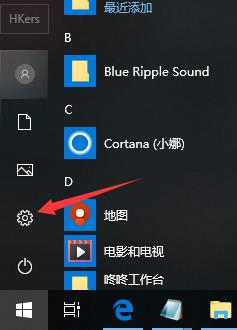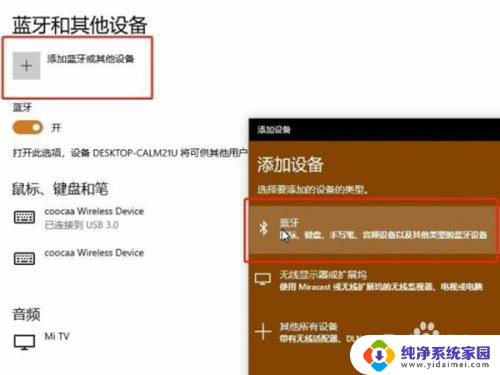普通游戏手柄怎么连接电脑 游戏手柄连接电脑设置方法
想要在电脑上玩游戏,除了键盘鼠标外,使用游戏手柄也是一种不错的选择,但是很多人可能不清楚普通游戏手柄怎么连接电脑,以及连接后如何设置。实际上连接游戏手柄到电脑并不复杂,只需按照一定的步骤进行设置即可。接下来我们就来了解一下游戏手柄连接电脑的方法和设置步骤。
具体方法:
1.首先将游戏手柄通过USB接口连接到电脑上。

2.然后电脑会提示接入了新的USB设备。点击“开始”菜单,选择“设备和打印机”。
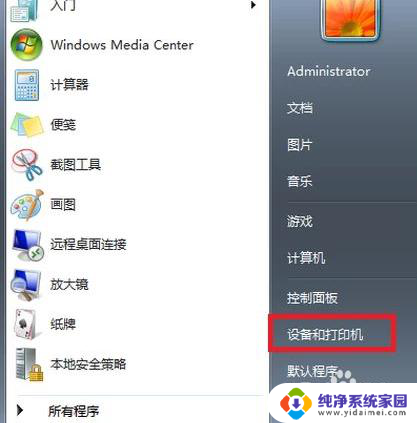
3.在打开的窗口中可以看到电脑连接的所有设备,点击游戏手柄图标。

4.右键点击,选择“游戏控制器设置”。
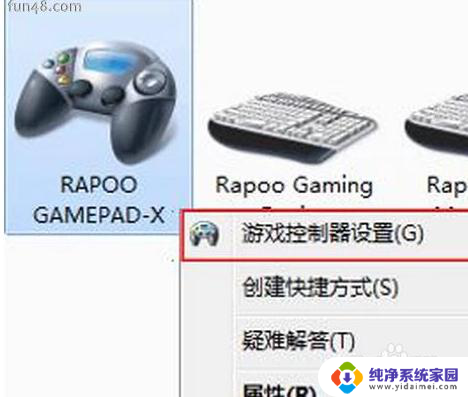
5.在“游戏控制器设置”窗口中点击右下角的“属性”按钮。
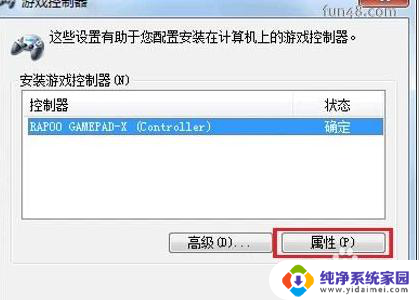
6.进入手柄的控制驱动界面了,接下来可调试自己的手柄。可以测试手柄各按钮是否正常工作。
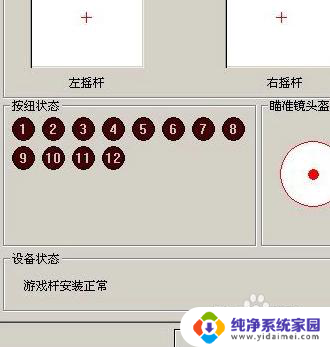
7.若发现游戏手柄工作不正常,可以点击属性选择“校准”来校准游戏手柄。如下图。
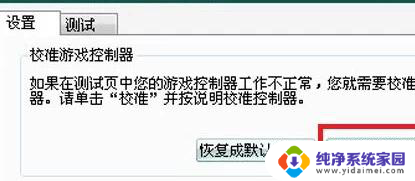
8.在弹出的“设备校准向导”窗口中点击下一步。
9.在“校准轴”界面,根据提示将手柄左方向舵旋转几圈。重新定位中心点。校准游戏手柄的“X轴/Y轴。
10.然后上下移动Z轴,然后按控制器上的按钮。最后在跳转的页面中点击完成即可。
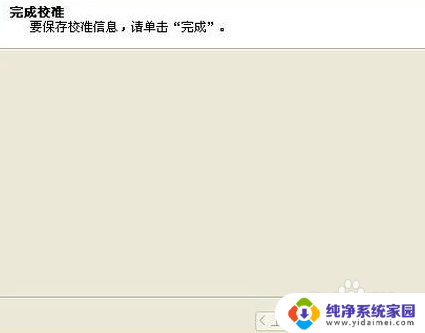
以上就是如何将普通游戏手柄连接到电脑的全部内容,对于不太熟悉的用户,您可以按照以上步骤进行操作,希望这些方法能对大家有所帮助。